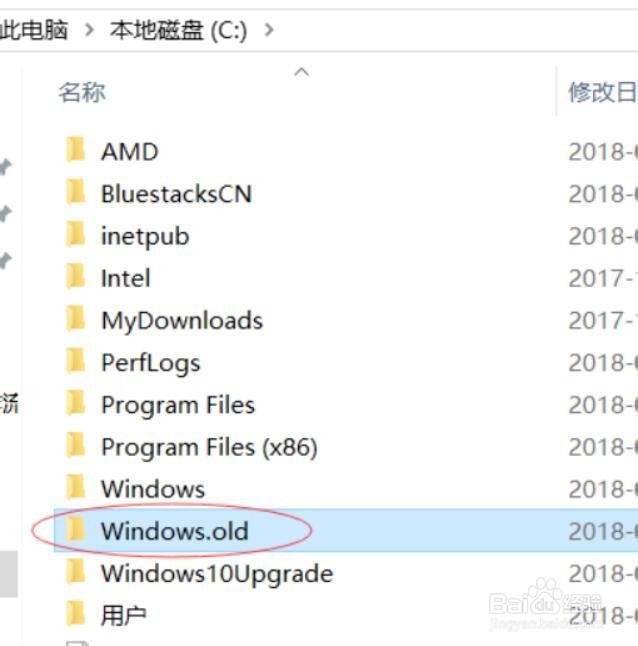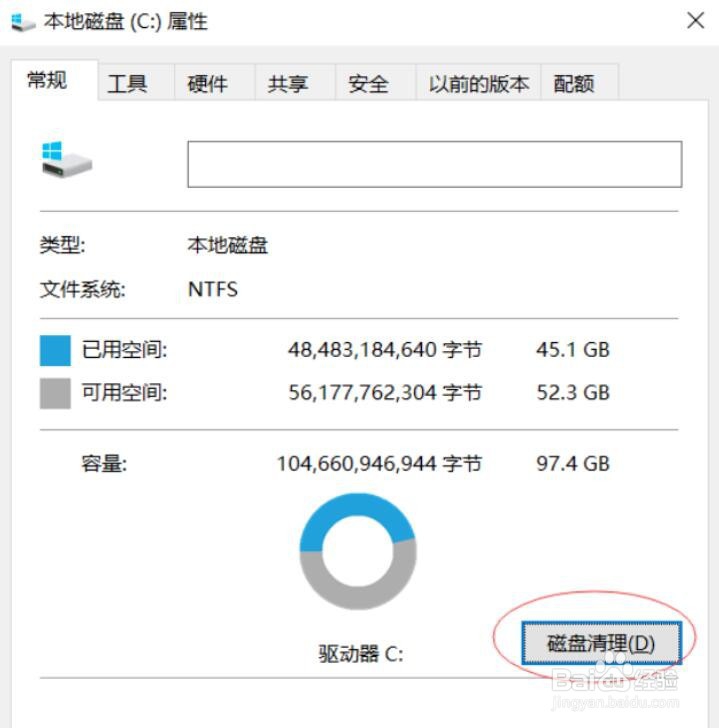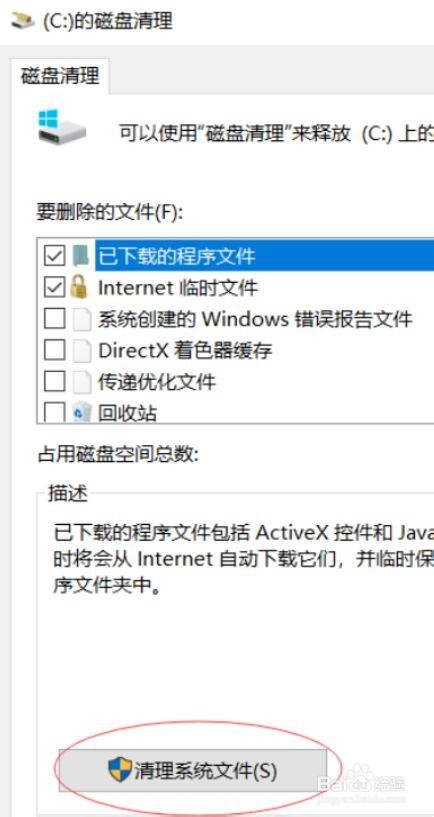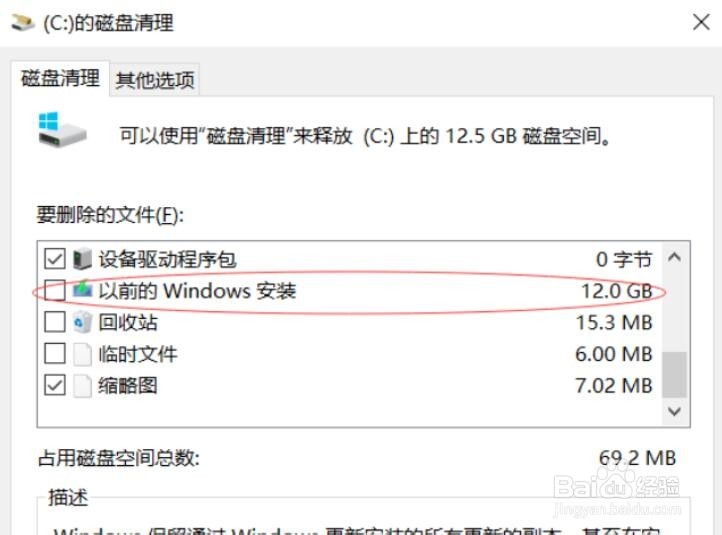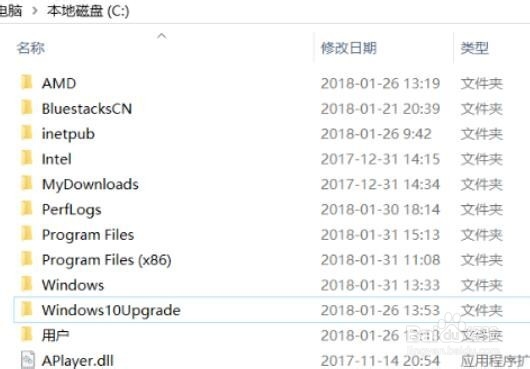Windows.old文件夹在C盘中无法删除的解决办法
1、Windows.old文件夹在C盘中无法删除的解决办法,步骤1,Win10系统升尽谮惋脑级后,会在系统盘(一般为C盘)中留下一个备份的文件夹Windows.old
2、Windows.old文件夹在C盘中无法删除的解决办法,步骤2,如果想要删除它,直接删除是不行的,会报权限不足
3、Windows.old文件夹在C盘中无法删除的解决办法,步骤3,右击系统盘,选择属性,进入到属性中,点击磁盘清理按钮
4、Windows.old文件夹在C盘中无法删除的解决办法,步骤4,进入到磁盘清理中,再点击清理系统文件按钮
5、Windows.old文件夹在C盘中无法删除的解决办法,步骤5,然后选择以前的W坡纠课柩indows安装(可以看到这个选项对应的大小是非常大的)
6、Windows.old文件夹在C盘中无法删除的解决办法,步骤6,然后点击确认清理按钮,耐心等待清理
7、Windows.old文件夹在C盘中无法删除的解决办法,步骤7,清理成功后,系统盘中的这个文件夹就消失了,说明删除成功了
声明:本网站引用、摘录或转载内容仅供网站访问者交流或参考,不代表本站立场,如存在版权或非法内容,请联系站长删除,联系邮箱:site.kefu@qq.com。